Bất cứ ai sử dụng phím tắt đều biết rằng, các ứng dụng web mail thường cung cấp các phím tắt riêng, trong đó, Microsoft Oulook khác với Google Mail, khác với Yahoo! Mail,... Tuy nhiên, với Outlook.com, bạn có thể thay đổi các phím tắt mặc định cho ứng dụng Outlook Web thành phím tắt Gmail của Google hoặc ứng dụng Mail của Yahoo!. Điều này chắc chắn sẽ tiện lợi cho những người sử dụng nhiều ứng dụng web mỗi ngày mà không phải nghiên cứu các phím tắt mới.
Cách quản lý phím tắt Outlook.com
Trong ứng dụng Outlook.com hiện tại
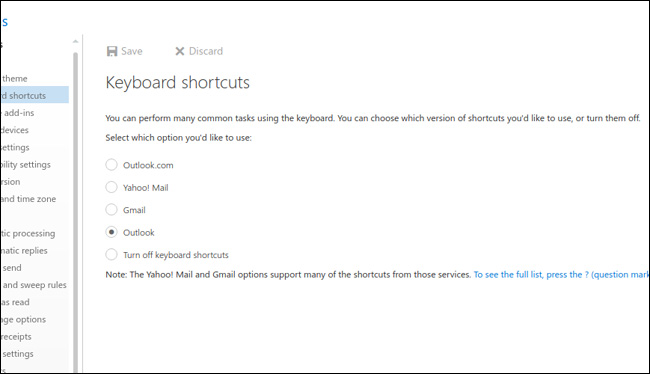
- Nhấp chọn biểu tượng bánh răng phía trên cùng bên phải của trang chủ và chọn Options từ menu thả xuống.
- Trong mục General, điều hướng đến Keyboard Shortcuts.
- Bây giờ, bạn có thể chọn giữa thiết lập phím tắt Gmail, Yahoo! Mail và Outlook phù hợp với nhu cầu.
Trong phiên bản Outlook mới (trong bản Beta)
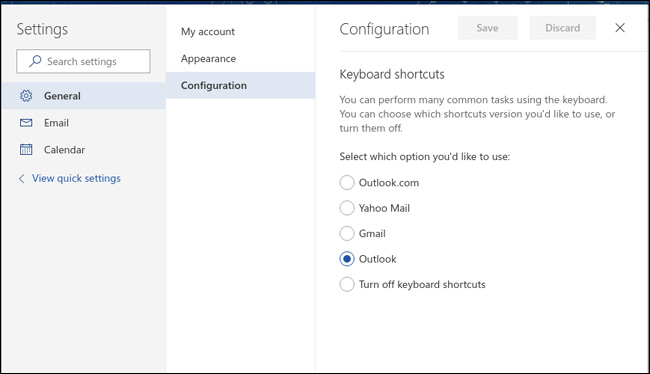
- Chọn biểu tượng bánh răng ở phía trên bên phải.
- Ở cuối cửa sổ Quick Settings Pane, nhấp chọn view full settings.
- Trong mục General, điều hướng tới Configuration.
- Tương tự như phần trước, bạn có thể chọn thiết lập phím tắt để sử dụng.
Nếu bạn muốn sử dụng phím tắt Gmail trong ứng dụng web Outlook.com thì hãy chọn Gmail và nhấp OK để hoàn thành thiết lập.
- Tất cả phím tắt Gmail giúp tiết kiệm thời gian bạn nên biết
- Danh sách phím tắt Outlook 2016 khi làm việc với Mail
Ứng dụng web Outlook của Microsoft khá tân tiến và ngày càng được cải thiện theo thời gian. Bạn có thể tìm hiểu thêm về các phím tắt được tích hợp và đề xuất trong ứng dụng này tại https://support.office.com/en-gb/article/Keyboard-shortcuts-in-Outlook-on-the-web-63df572e-1078-4562-b45e-b93e07a76ffb.
 Công nghệ
Công nghệ  AI
AI  Windows
Windows  iPhone
iPhone  Android
Android  Học IT
Học IT  Download
Download  Tiện ích
Tiện ích  Khoa học
Khoa học  Game
Game  Làng CN
Làng CN  Ứng dụng
Ứng dụng 


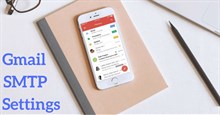















 Linux
Linux  Đồng hồ thông minh
Đồng hồ thông minh  macOS
macOS  Chụp ảnh - Quay phim
Chụp ảnh - Quay phim  Thủ thuật SEO
Thủ thuật SEO  Phần cứng
Phần cứng  Kiến thức cơ bản
Kiến thức cơ bản  Lập trình
Lập trình  Dịch vụ công trực tuyến
Dịch vụ công trực tuyến  Dịch vụ nhà mạng
Dịch vụ nhà mạng  Quiz công nghệ
Quiz công nghệ  Microsoft Word 2016
Microsoft Word 2016  Microsoft Word 2013
Microsoft Word 2013  Microsoft Word 2007
Microsoft Word 2007  Microsoft Excel 2019
Microsoft Excel 2019  Microsoft Excel 2016
Microsoft Excel 2016  Microsoft PowerPoint 2019
Microsoft PowerPoint 2019  Google Sheets
Google Sheets  Học Photoshop
Học Photoshop  Lập trình Scratch
Lập trình Scratch  Bootstrap
Bootstrap  Năng suất
Năng suất  Game - Trò chơi
Game - Trò chơi  Hệ thống
Hệ thống  Thiết kế & Đồ họa
Thiết kế & Đồ họa  Internet
Internet  Bảo mật, Antivirus
Bảo mật, Antivirus  Doanh nghiệp
Doanh nghiệp  Ảnh & Video
Ảnh & Video  Giải trí & Âm nhạc
Giải trí & Âm nhạc  Mạng xã hội
Mạng xã hội  Lập trình
Lập trình  Giáo dục - Học tập
Giáo dục - Học tập  Lối sống
Lối sống  Tài chính & Mua sắm
Tài chính & Mua sắm  AI Trí tuệ nhân tạo
AI Trí tuệ nhân tạo  ChatGPT
ChatGPT  Gemini
Gemini  Điện máy
Điện máy  Tivi
Tivi  Tủ lạnh
Tủ lạnh  Điều hòa
Điều hòa  Máy giặt
Máy giặt  Cuộc sống
Cuộc sống  TOP
TOP  Kỹ năng
Kỹ năng  Món ngon mỗi ngày
Món ngon mỗi ngày  Nuôi dạy con
Nuôi dạy con  Mẹo vặt
Mẹo vặt  Phim ảnh, Truyện
Phim ảnh, Truyện  Làm đẹp
Làm đẹp  DIY - Handmade
DIY - Handmade  Du lịch
Du lịch  Quà tặng
Quà tặng  Giải trí
Giải trí  Là gì?
Là gì?  Nhà đẹp
Nhà đẹp  Giáng sinh - Noel
Giáng sinh - Noel  Hướng dẫn
Hướng dẫn  Ô tô, Xe máy
Ô tô, Xe máy  Tấn công mạng
Tấn công mạng  Chuyện công nghệ
Chuyện công nghệ  Công nghệ mới
Công nghệ mới  Trí tuệ Thiên tài
Trí tuệ Thiên tài